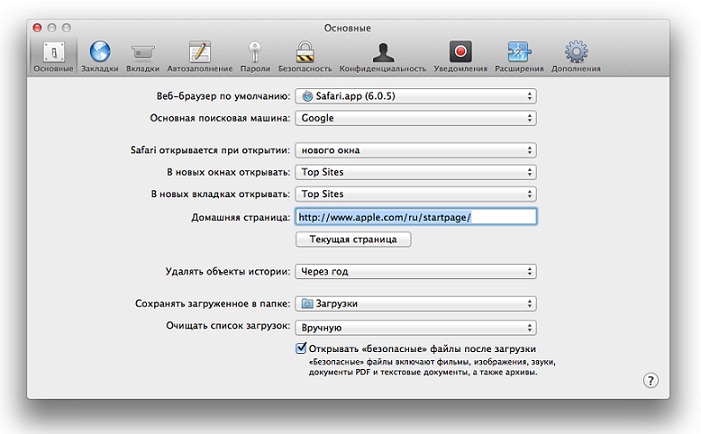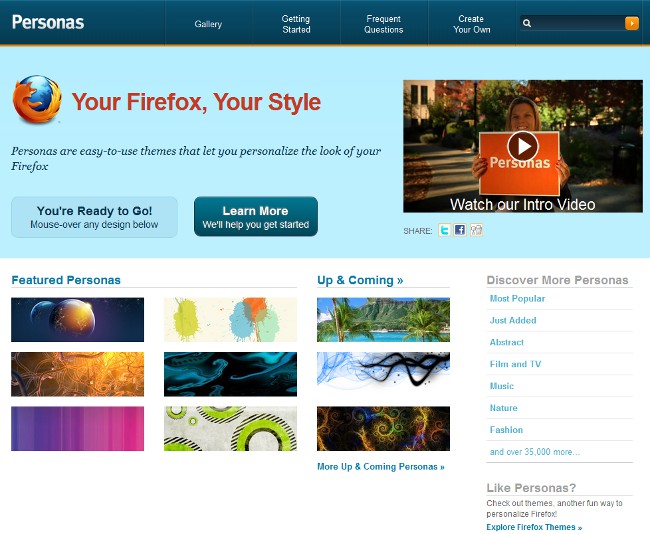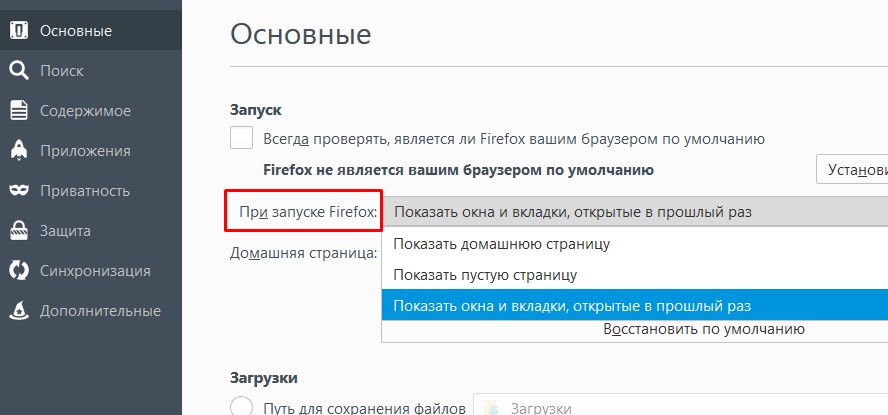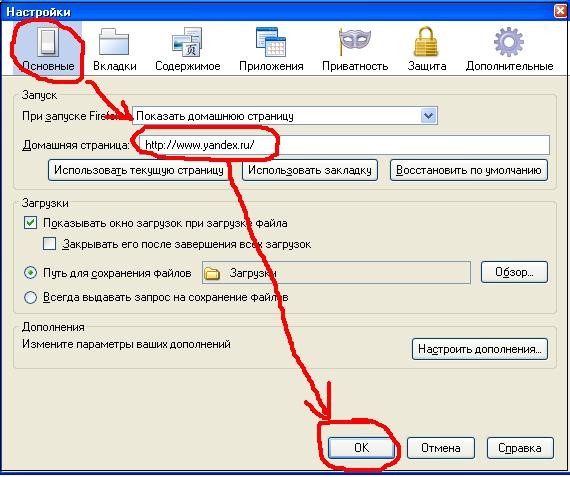Jak zmienić stronę początkową w przeglądarce?
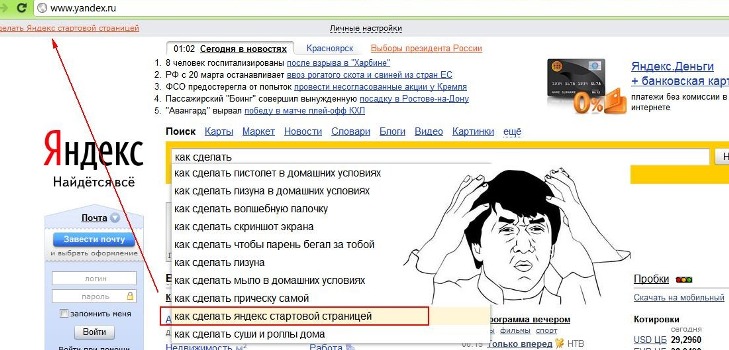
Zostaje wywołana strona początkowa (lub domowa)Strona internetowa ładowana domyślnie przy każdym uruchomieniu przeglądarki lub po kliknięciu przycisku strony głównej lub określonego klawisza skrótu. Jak zmienić domyślną stronę początkową w mojej przeglądarce?
Po zainstalowaniu przeglądarki strona główna jest zwykleustawione przez programistę. Może to być oficjalna witryna programisty, jedna z popularnych wyszukiwarek lub usług pocztowych lub pasek szybkiego dostępu do witryn. Ale jeśli chcesz, możesz zmienić domyślnie stronę początkową na tę, którą potrzebujesz osobiście.
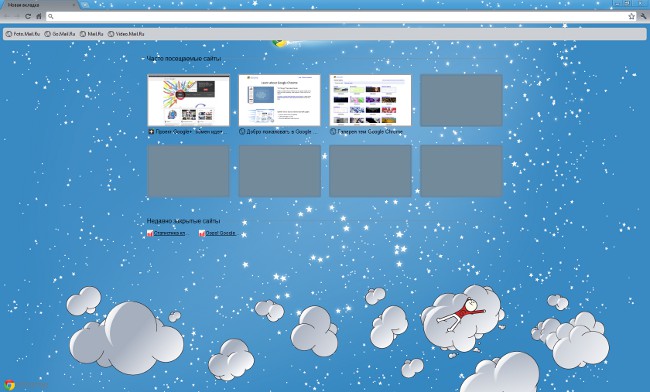

Czasami istnieje potrzeba zmiany początkowegostronę, jeśli zainstalowałeś program lub grę i arbitralnie ustawiła stronę początkową dewelopera jako stronę startową. Zwykle dzieje się tak, ponieważ podczas instalacji zapomniałeś usunąć odpowiedni znacznik wyboru.
Czasami strona początkowa zmienia wirusa. W takim przypadku przed ustawieniem nowej strony początkowej należy wyczyścić komputer z wirusów.
Jak więc zmienić stronę początkową w najpopularniejszych przeglądarkach?
Mozilla Firefox
Aby rozpocząć uruchamianie strony internetowej w przeglądarce Mozilla Firefox, potrzebujesz:
w menu Narzędzia wybierz pozycję Ustawienia
W otwartym oknie ustawień przejdź do zakładki Podstawowy
w linii Strona główna marginesy Uruchomienie wprowadź adres strony, na której chcesz utworzyć swoją stronę główną
Do notatki! Jeśli chcesz, aby strona początkowa była czystą kartą, wpisz about: puste zamiast adresu URL strony (działa to we wszystkich przeglądarkach).
aby strona startowa była otwierana przy każdym uruchomieniu przeglądarki, potrzebujesz menu rozwijanego naprzeciwko napisu Po uruchomieniu Firefoksa wybierz opcję Pokaż stronę główną
po dostosowaniu strony głównej, kliknij przycisk OK
Opera
Aby skonfigurować stronę początkową w przeglądarce Opera, potrzebujesz:
w menu głównym wybierz pozycję Ustawienia
w Ustawienia wybierz opcję Ustawienia ogólne (lub możesz po prostu użyć skrótu klawiaturowego Ctrl + F12)
na karcie Podstawowy znajdź linię Strona główna i wprowadź adres URL strony, którą chcesz utworzyć swoją stronę główną
Do notatki! Jeśli chcesz użyć tej, z której aktualnie korzystasz jako strony startowej, kliknij przycisk Aktualna strona.
aby po uruchomieniu przeglądarki strona główna została natychmiast otwarta, wybierz w menu rozwijanym obok napisu Przy starcie opcja Zacznij od strony głównej
Aby zapisać zmiany, kliknij przycisk. OK
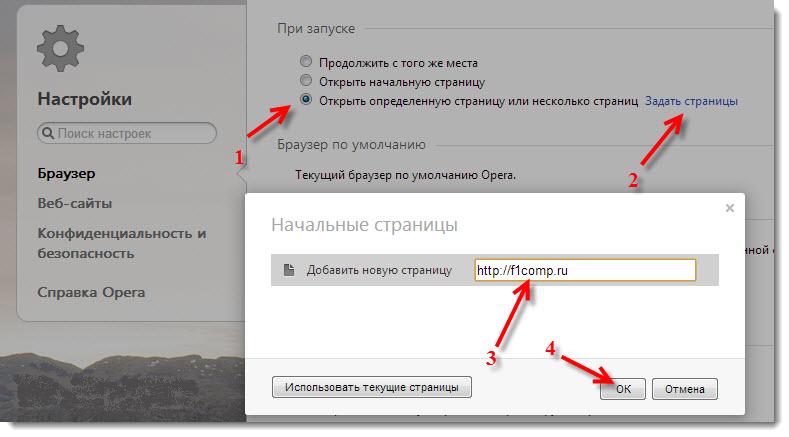
Google Chrome
Aby zmienić stronę początkową w Google Chrome:
Kliknij ikonę klucza w prawym górnym rogu przeglądarki
W menu, które zostanie otwarte, wybierz Parametry
W wyświetlonym oknie ustawień kliknij kartę Podstawowy
znajdź sekcję Strona główna
wybierz opcję Otwórz tę stronę i wprowadź adres wymaganej strony w wolnym polu
tak, aby strona główna została otwarta zaraz po uruchomieniu przeglądarki, w Pierwsza grupa (jest w ustawieniach podstawowych, powyżej strony głównej), wybierz opcję Otwórz stronę główną

Internet Explorer
Aby zmienić domyślną stronę startową w przeglądarce Internet Explorer:
w menu Usługa wybierz pozycję Opcje internetowe
w karcie Informacje ogólne znajdź sekcję Strona główna
W polu specjalnym wpisz adres strony, na której chcesz utworzyć stronę początkową
Aby wyświetlić stronę początkową, na której się aktualnie znajdujesz, kliknij przycisk Aktualny; Aby przywrócić domyślną stronę główną, kliknij przycisk Początkowe; aby strona początkowa była pustą stroną, kliknij przycisk Pusty
Aby zapisać zmiany, kliknij przycisk. Zastosuj lub OK
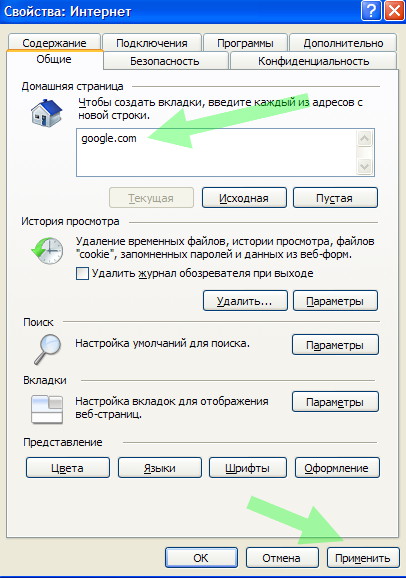
Apple Safari
Aby zmienić stronę początkową w Apple Safari:
Kliknij ikonę koła zębatego w prawym górnym rogu
z menu rozwijanego wybierz Ustawienia
idź do Podstawowy
znajdź linię Strona główna
wprowadź adres strony, na której chcesz umieścić stronę główną
Aby strona główna była aktualna, kliknij przycisk Aktualna strona